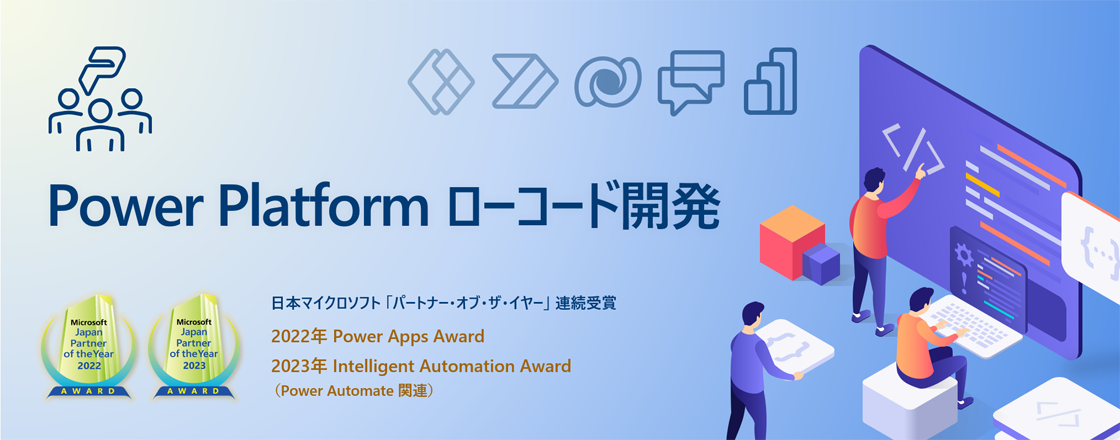記事公開日
Copilot Studio エージェントで MCP サーバー 使ってみた

はじめに
Copilot Studio のエージェントで、MCPサーバーを利用してみたのでご紹介しようと思います。
※MCPサーバーについては、「Azure AI エージェント サービスを使って MCP サーバ を作成してみた」をご確認下さい。
今回の構成は、Copilot Studio のエージェントをUIに利用して、Microsoft Learn Docs MCP Server にリクエストを送る構成としました。
作成手順
1.エージェントの作成
まずは、以下手順でエージェントを準備します。
1.Copilot Studio を開き、[エージェント] → [新しいエージェント]をクリックします。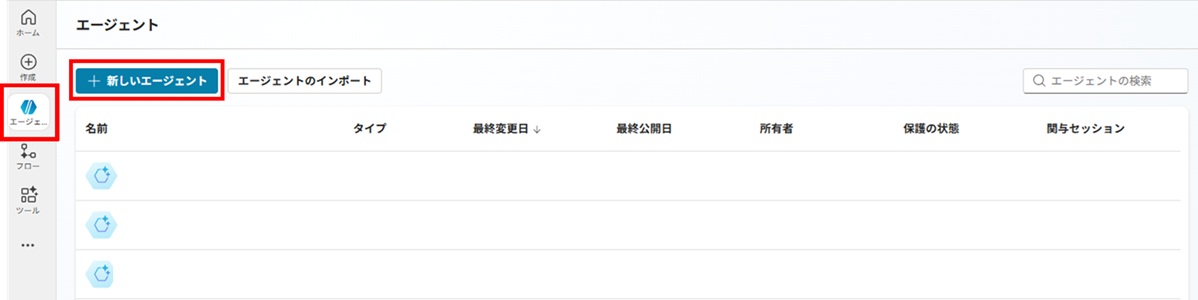
2.オーケストレーションの機能を利用するので、言語を「英語(en-US)」に変更して、[作成]をクリックします。
※オーケストレーションの機能は、現在、英語のみでサポートされています。
生成オーケストレーションの使用についてよくあるご質問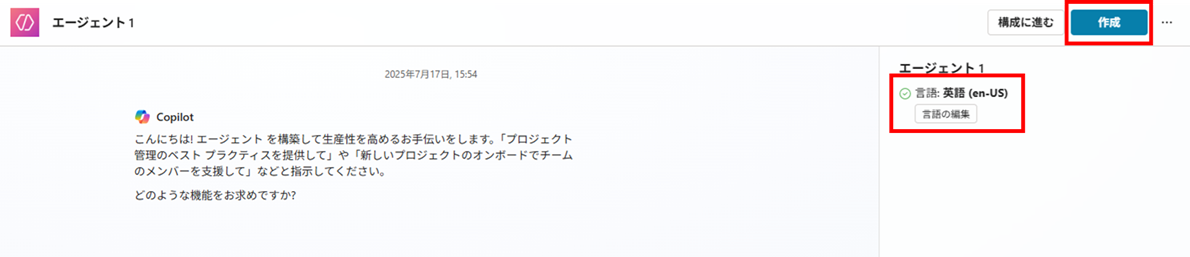
3.エージェントが作成されたら、詳細セクションの[編集]をクリックします。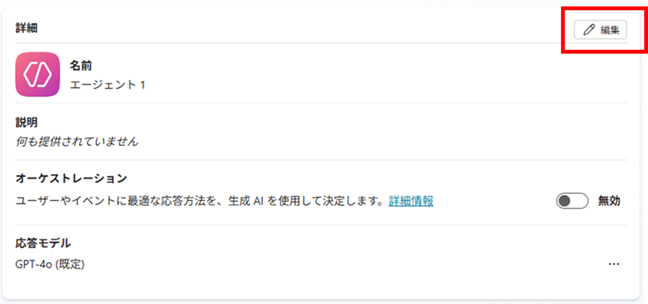
4.名前、説明を入力して、保存をクリックします。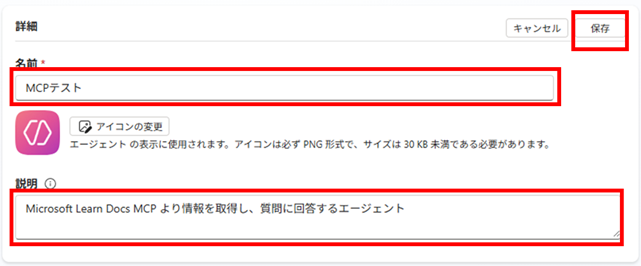
5.[生成AIを有効化する]をクリックし、オーケストレーションを有効化します。
2.カスタム コネクタの作成
続いて、MCPサーバーの接続に使用するカスタム コネクタを作成します。
1.ツールセクションより、[ツールを追加する]をクリックします。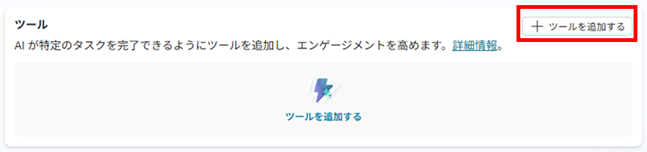
2.[新しいツール]をクリックします。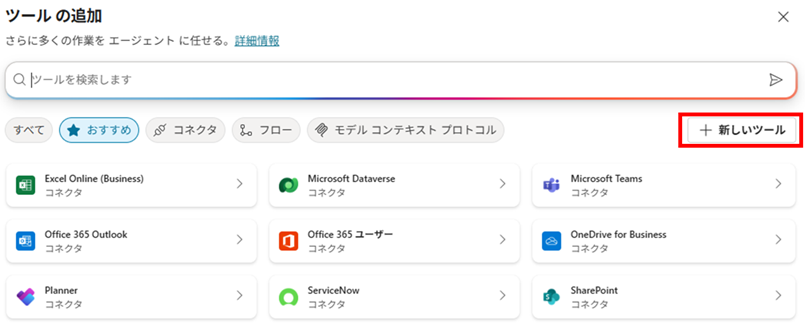
3.[カスタム コネクタ]をクリックします。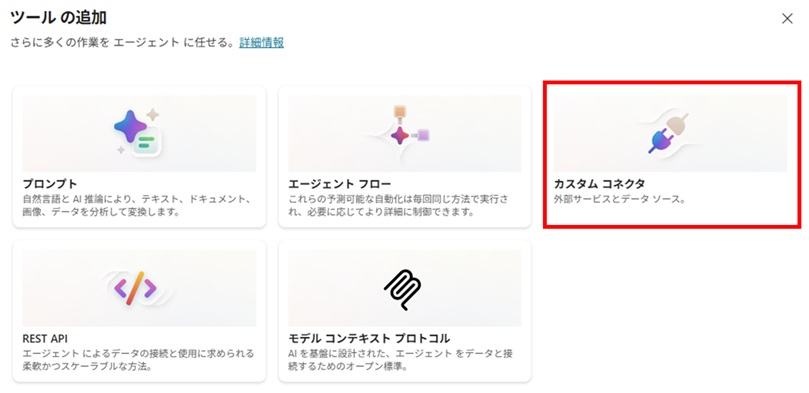
4.[カスタム コネクタの新規作成]を選択肢、[OpenAPI ファイルをインポートします]をクリックします。
5.コネクタ名、OpenAPI ファイルをインポートしますを設定し、[続行]をクリックします。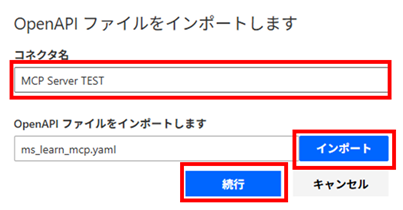
OpenAPI ファイルは以下内容のファイルを使用しました。
【ms_learn_mcp.yaml】
swagger: '2.0' info: title: MCP Server TEST description: Microsoft Learn Docs MCP Server に接続します。 version: 1.0.0 host: learn.microsoft.com basePath: /api schemes: - https paths: /mcp: post: summary: Microsoft Learn Docs MCP Server x-ms-agentic-protocol: mcp-streamable-1.0 operationId: InvokeMCP responses: '200': description: Success
6.[コネクタの作成]をクリックして、カスタム コネクタを作成します。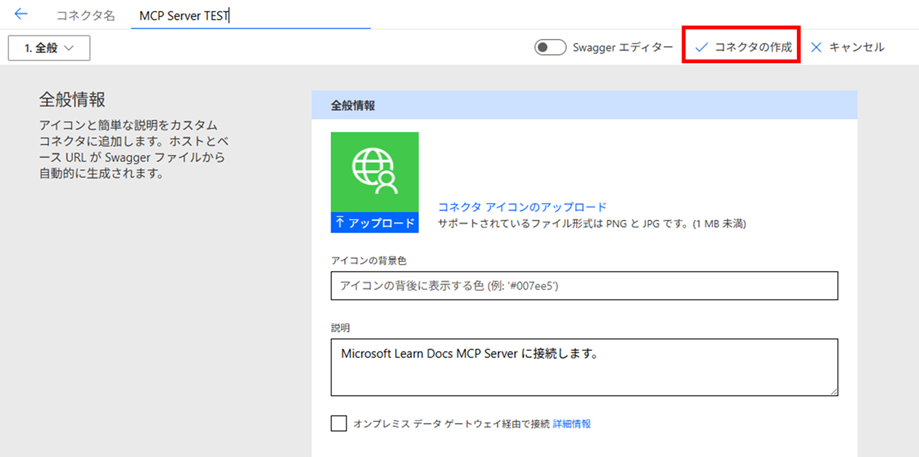
7.Copilot Studio のサイトに戻り、更新ボタンをクリックします。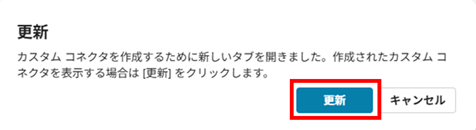
8.[モデルコンテキストプロトコル]より、追加したカスタム コネクタをクリックします。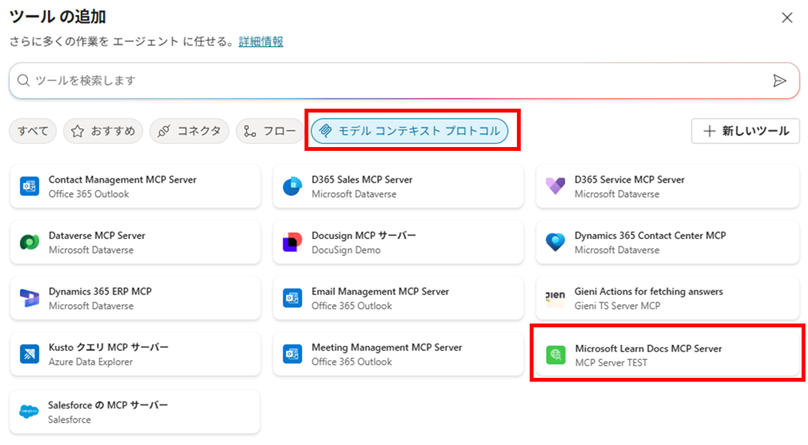
9.[未接続]をクリックして、接続情報を作成します。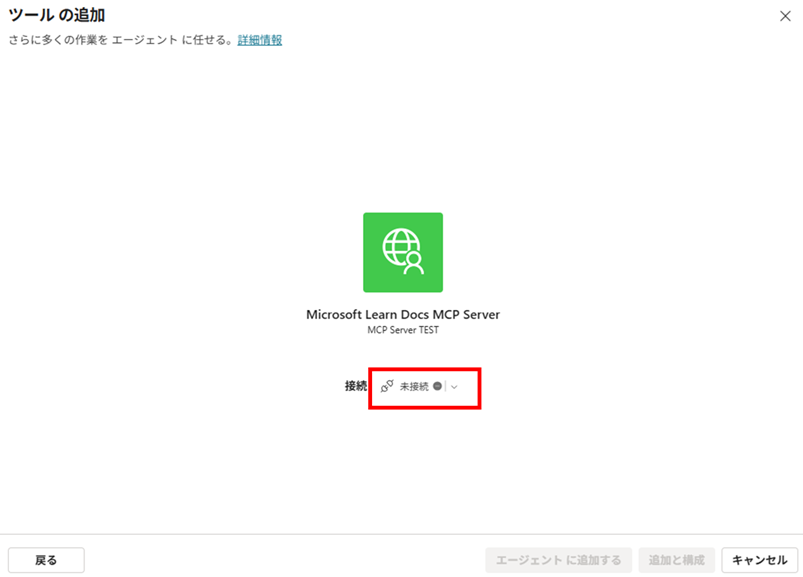
10.[新しい接続を作成する]を選択します。
11.[作成]をクリックします。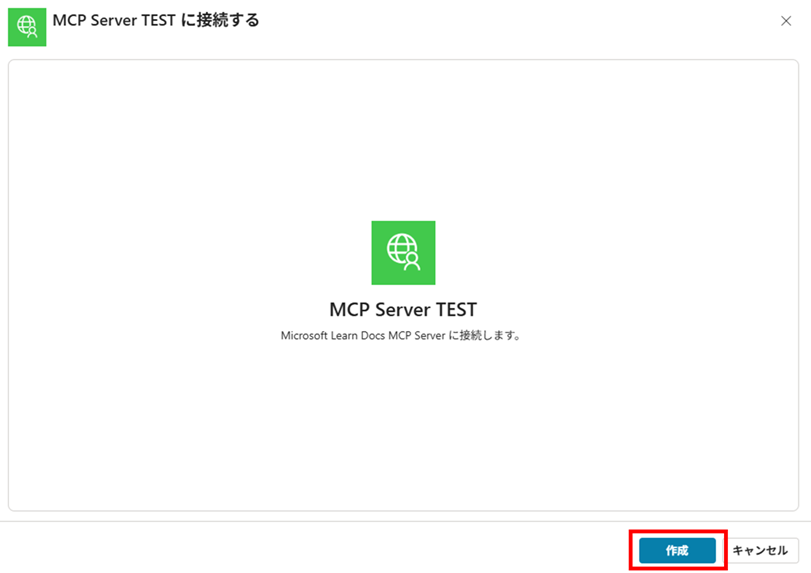
12.接続が追加されたことを確認し、[エージェントに追加する]をクリックします。
13.カスタム コネクタがツールに追加されます。
3.エージェントの設定
最後にエージェントの指示を設定します。
1.指示セクションの[編集]をクリックします。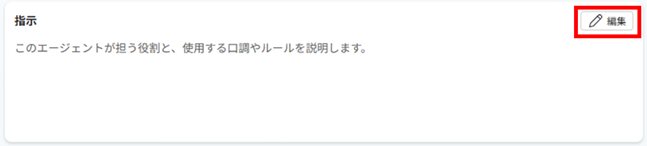
2.指示を入力して、[保存]をクリックします。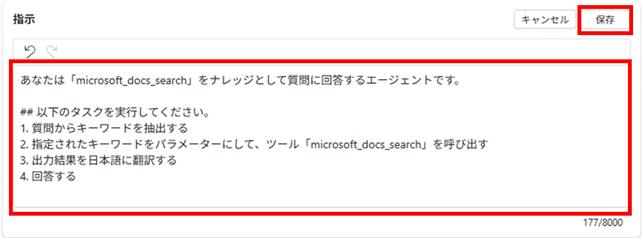
4.動作確認
テストパネル下部のフィールドにメッセージを入力して、動作確認します。
テストパネルが表示されていない場合は、[テスト]をクリックすると表示できます。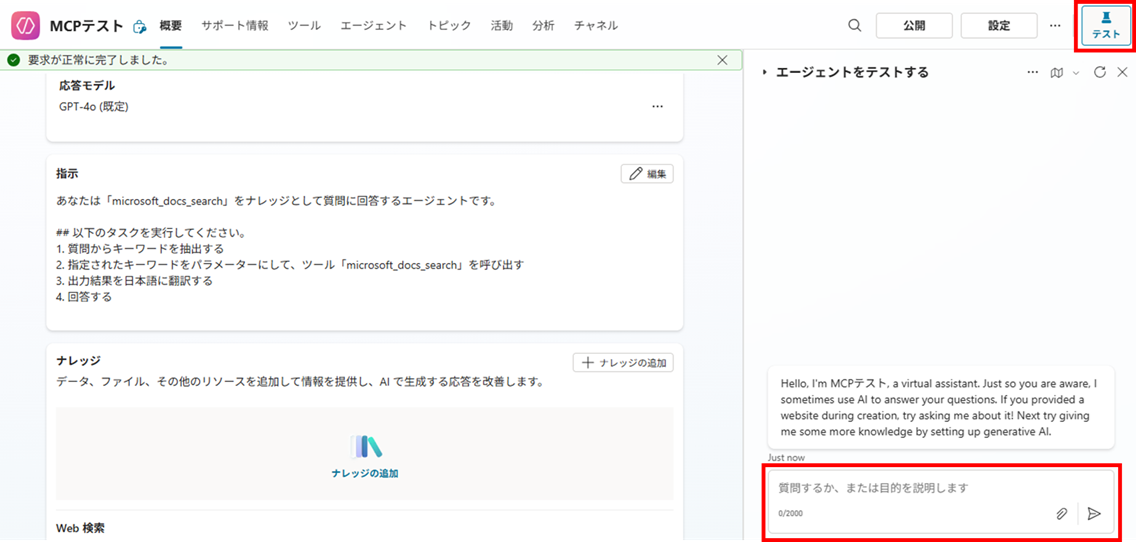
質問を入力すると日本語に翻訳されていませんが、回答が返ってきました。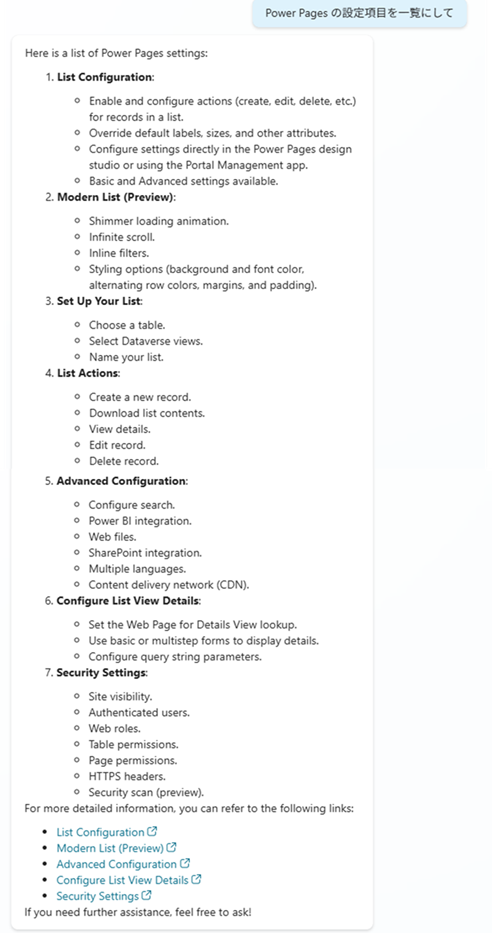
エージェントに翻訳を指示すると日本語になりました。
少し手間ですが、英語で回答されても何とか使えそうです。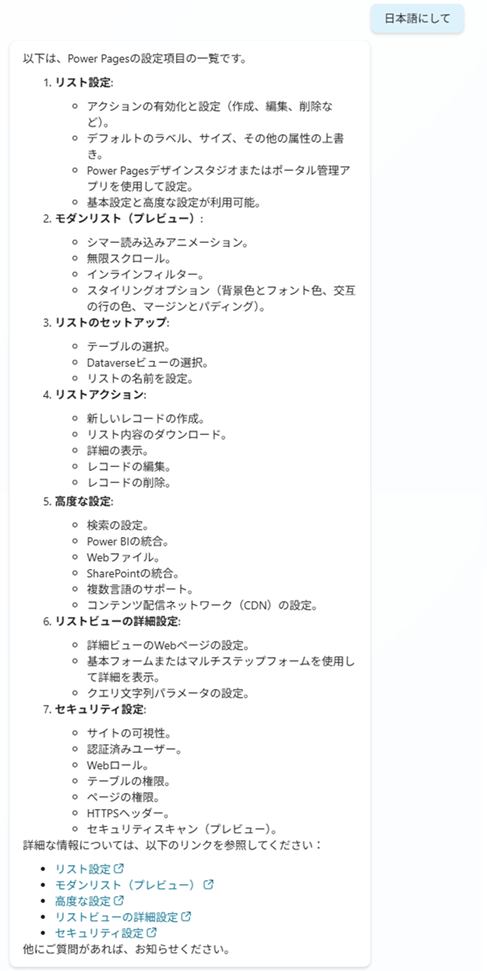
また、活動マップよりMCPサーバーへ問い合わせできていることが確認できました。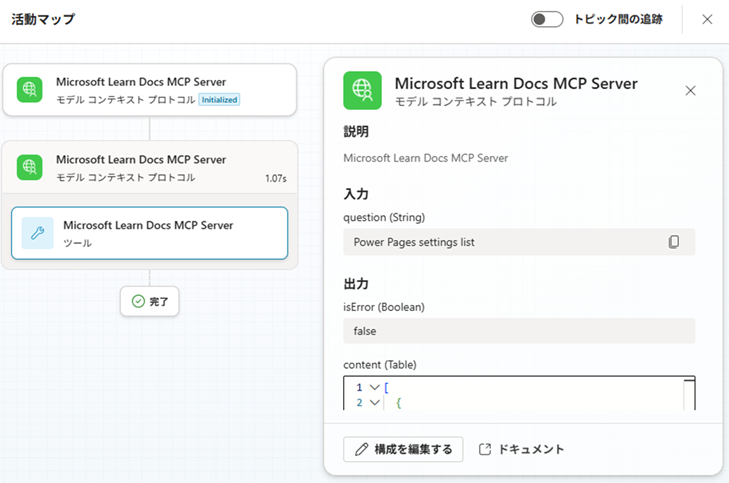
最後に
カスタム コネクタを作成するひと手間で、MCPサーバーを利用することができました。
今後、さまざまなMCPサーバーが登場すれば、AIは多くのツールやサービスとスムーズに連携できるようになり、より幅広い業務への活用が期待されます。
QES では Power Platform の開発支援、QAサポート、開発者教育、ガバナンス整備など、組織で Power Platform を活用するためのサポートを包括的にご提供しています。Power Platform 活用についてご興味がある/利用中だが課題を感じていらっしゃるお客様はまずはお気軽にお問い合わせください。
このブログで参照されている、Microsoft、Windows、その他のマイクロソフト製品およびサービスは、米国およびその他の国におけるマイクロソフトの商標または登録商標です。